
- •Содержание
- •Команды по проведению расчетов
- •Команды смет
- •Типы смет
- •Смета элементов
- •Смета компонент
- •Смета зон
- •Выбор элементов и команды смет
- •Ключи
- •Компоненты
- •Дескрипторы
- •Единицы измерения
- •Редактирование базы данных расчетов
- •Ключи
- •Единицы измерения
- •Компоненты
- •Дескрипторы
- •Объекты спецификаций
- •Что собой представляют объекты спецификаций
- •Создание и редактирование объектов спецификаций
- •Определение компонент и дескрипторов
- •Связывание компонент и дескрипторов с базами данных
- •Связывание объектов спецификаций с критериями
- •Присвоение спецификаций элементам
- •Спецификации выбранного элемента
- •Поиск объектов спецификаций
- •Сметные задания и шаблоны
- •Шаблоны
- •Записи и поля
- •Диалоговое окно Сметное задание
- •Управление сметными заданиями
- •Редактирование сметных заданий
- •Смета элементов
- •Закладка Элементы
- •Отбор типов элементов
- •Отбор по выносным надписям и ID
- •Минимальные проемы
- •Отбор по слоям
- •Отбор по этажам
- •Отбор по объектам спецификаций
- •Штриховка и объекты
- •Закладка Спецификации и параметры
- •Выбор ключей
- •Выбор компонент и дескрипторов
- •Выбор параметров
- •Закладка Формат
- •Текстовый отчет
- •Порядок сортировки
- •Заголовки столбцов
- •Сложность отчета
- •Графический шаблон
- •Порядок данных
- •Вывод параметров
- •Построитель формата/Ассистент формата
- •Сметное задание компонент
- •Закладка Компоненты
- •Закладка Спецификации и параметры
- •Смета зон
- •Закладка Зоны
- •Закладка Спецификации и параметры
- •Закладка Учет конструкций
- •Использование Построителя форматов/Ассистента форматов
- •Закладка Макет
- •Тип макета
- •Единственная колонка
- •Мозаика
- •Размер макета
- •Редактирование элементов страницы
- •Закладка Содержимое
- •Закладка Поля
- •SQL в ArchiCAD
- •Приложение
- •Пример 1: Зоны со всеми типами объектов (промежуточные суммы по зонам)
- •Пример 2: Общая сумма типов объектов по всему проекту
- •Пример 3: Зоны со всеми включенными типами объектов (подсуммы по зонам) и общее количество объектов каждого типа (общая сумма)
- •Предметный указатель
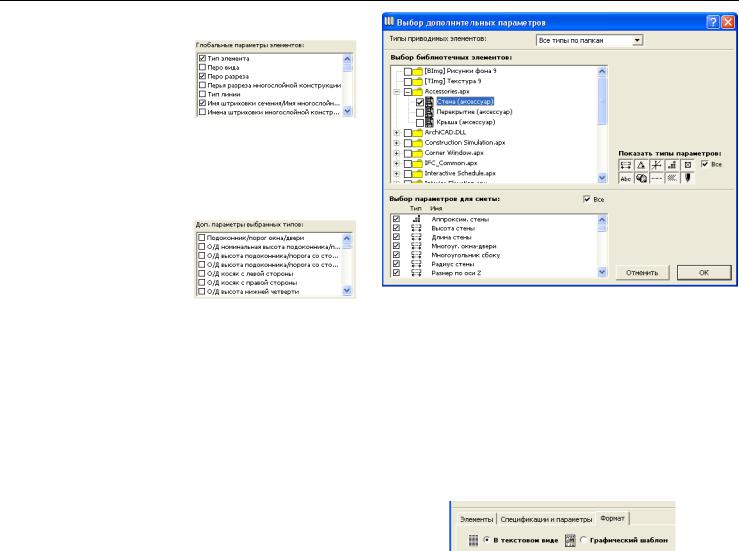
Сметные задания и шаблоны
Выбор параметров
В списке Глобальные параметры элементов в правом верхнем углу страницы Вы можете выбрать любой их параметров, который является общим для всех типов
элементов, например, поверхность, объем, высота, толщина, ID пользователя и т.д. Вы можете выбрать множество подряд расположенных параметров. Для этого сначала сделайте щелчок на имени первого элемента, затем сделайте Shift-щелчок на имени последнего элемента выбираемого множества.
Все элементы этого множества окажутся выбранными. После этого сделайте щелчок на одном из маркеров выбранных элементов. При этом все маркеры выбранных элементов окажутся отмеченными.
Используйте эту же процедуру для снятия отметок с множества подряд расположенных элементов.
Вправом нижнем углу страницы закладки располагается список Дополнительные параметры выбранных типов. Выбор иотмена выбораэлементов изэтогосписка производится как и в списке глобальных параметров элементов.
Влевом нижнем углу страницы можно выбрать в смету дополнительные параметры размещенных библиотечных элементов.
ЗАКЛАДКА ФОРМАТ
Третья закладка приводит к открытию страницы задания параметров форматирования отчета сметы. Управляющие элементы этой закладки позволяют определить общие характеристики внешнего вида создаваемого отчета, а также установить логическую упорядоченность спецификаций и параметров.
Выберитеодинизальтернативныхвариантовформатирования: выберите В текстовом виде для представления обычных данных или Графический шаблон для выбора предварительно определенного шаблона сметы.
Выбор той или иной альтернативной кнопки изменяет состав управляющих элементов закладки.
Руководство по проведению расчетов ArchiCAD 11 |
41 |

Сметные задания и шаблоны
Текстовый отчет
При выборе кнопки В текстовом виде открывается приведенное ниже окно.
Выбрав текстовый отчет, Вы ограничиваете количество используемых управляющих элементов. Однако отчет будет выведен в редактируемом текстовом окне. Управляющие элементы этой закладки предоставляют Вам широкие возможности по логической организации данных в отчете.
Порядок сортировки
Установите порядок столбцов данных с помощью списка параметров. Для изменения упорядоченности параметров в списке, переместите необходимую строку вновое положение с помощью курсора с двумя стрелками. Порядок параметров в списке будет определять сортировку данных проекта.
Заголовки столбцов
Используйте маркер Заголовки столбцов в правом верхнем углу страницы закладки для указания, следует или печатать в отчете заголовки столбцов. Если маркер отмечен, то каждый столбец в качестве его заголовка будет иметь либо имя параметра, либо специальный текст из списка параметров. Отметьте необходимый маркер в столбце Специальные заголовки, чтобы сделать доступным текстовое поле с именем специального заголовка и введите в это поле необходимое имя.
Сложность отчета
Используйте всплывающие меню в верхней части страницы закладки для определения сложности отчета.
Выбор для элементов варианта Индивидуально каждый элемент создает поэлементный список, даже если повторяются идентичные элементы. Согласно варианту Группируя одинаковые все идентичные элементы будут объединены в одну группу. Разница в использовании этих вариантов показана ниже на рисунках.
Для компонент вариант Все о компонентах указывает, что они должны приводиться со всеми их параметрами, включая ключи, коды, единицу измерения, количество и т.д. С другой стороны, вариант Только количество свидетельствует о
42 |
Руководство по проведению расчетов ArchiCAD 11 |
